Slik stiller du inn og last ned hastigheter på OneDrive manuelt
Microsoft Windows 10 Onedrive / / March 17, 2020
Sist oppdatert den

Hvis du er en OneDrive-bruker, synkroniserer mye data og på en treg eller avmålt nettverkstilkobling, kan du sette grenser for lavere hastigheter for å forbedre ytelsen.
Microsofts OneDrive-klient begrenser som standard ikke hastigheten på at innholdet ditt blir lastet ned eller lastet opp. Imidlertid hvis du synkroniserer mye data og går sakte eller målte nettverkstilkoblinger, kan du stille grenser for deg til en lavere hastighet.
Merk: Denne nye funksjonen påvirker for øyeblikket bare skrivebordsversjonen og ikke UWP OneDrive-app som Microsoft ga ut tidligere denne måneden. Det blir også bare presset ut for Windows 10 brukere på dette tidspunktet. Imidlertid vil det også rulles ut til Windows 7 OneDrive-brukere over tid.
Angi OneDrive Sync-hastigheter
For å komme i gang, høyreklikk på OneDrive-ikonet på oppgavelinjen og velg Innstillinger.
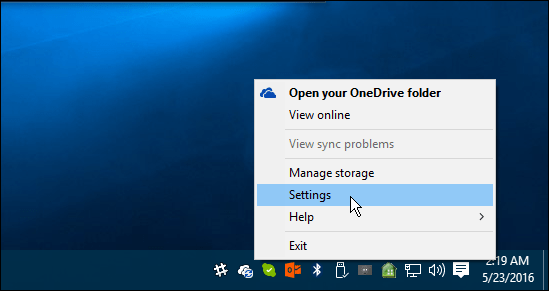
Velg deretter Nettverk-fanen, og der kan du endre opplastings- og nedlastingsfrekvensene (i kilobyte per sekund) til noe som fungerer bedre for din situasjon. Klikk OK når du er ferdig for å lagre endringene.
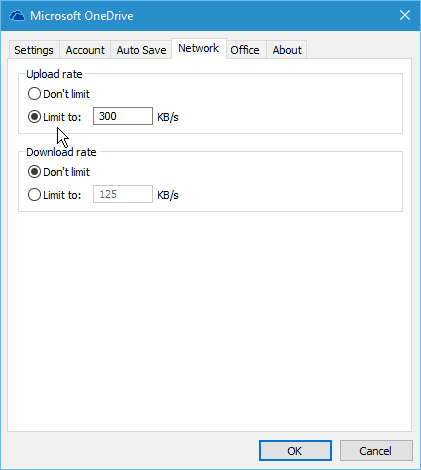
Alles situasjon vil være annerledes, så det er ikke noen "perfekte ramme" for dette. Du må gjøre litt prøving og feiling med det. For å få et inntrykk av hastighetene som fungerer best, gjør du en hastighetstest etter å ha gjort endringene.
For en rask og enkel hastighetstest kan du bruke den nye Fast.com fra Netflix som vi dekket forrige uke. Eller hvis du foretrekker ytterligere diagnostisk info, kan du gå til populær og pålitelig service, SpeedTest.net.
Avhengig av situasjonen din, er en annen ting du kan gjøre å bruke den selektive synkroniseringsfunksjonen for å begrense datamengden som overføres mellom datamaskinen og OneDrive. For eksempel trenger du kanskje ikke å synkronisere store mengder mediefiler som filmer, bilder og musikk.
For mer om dette, les vår guide: Hvordan velge hvilke OneDrive-mapper som skal synkroniseres i Windows 10



